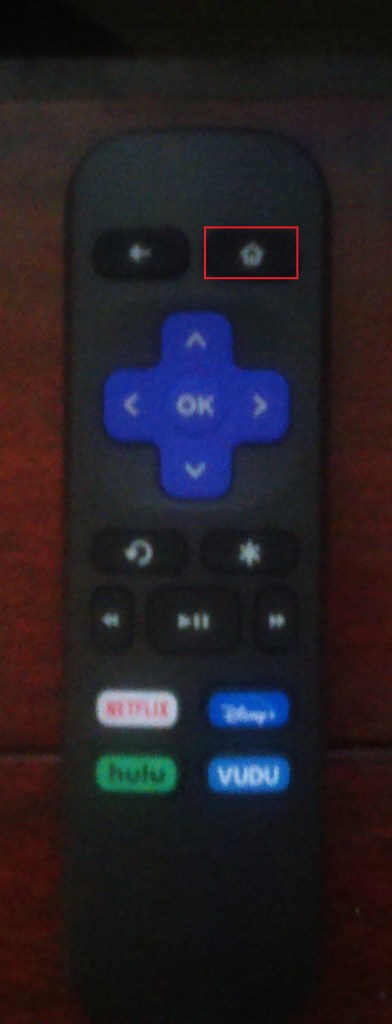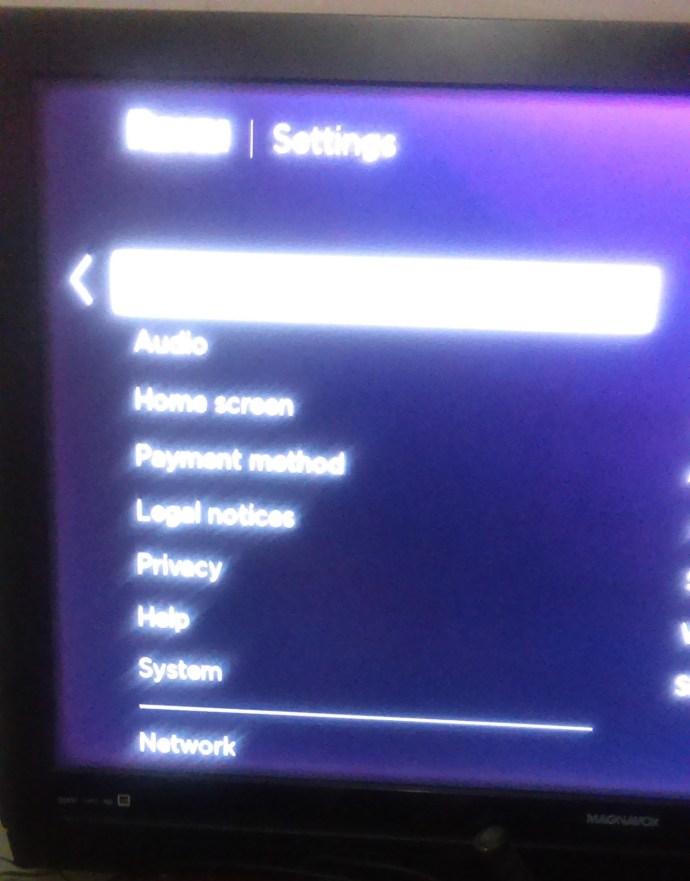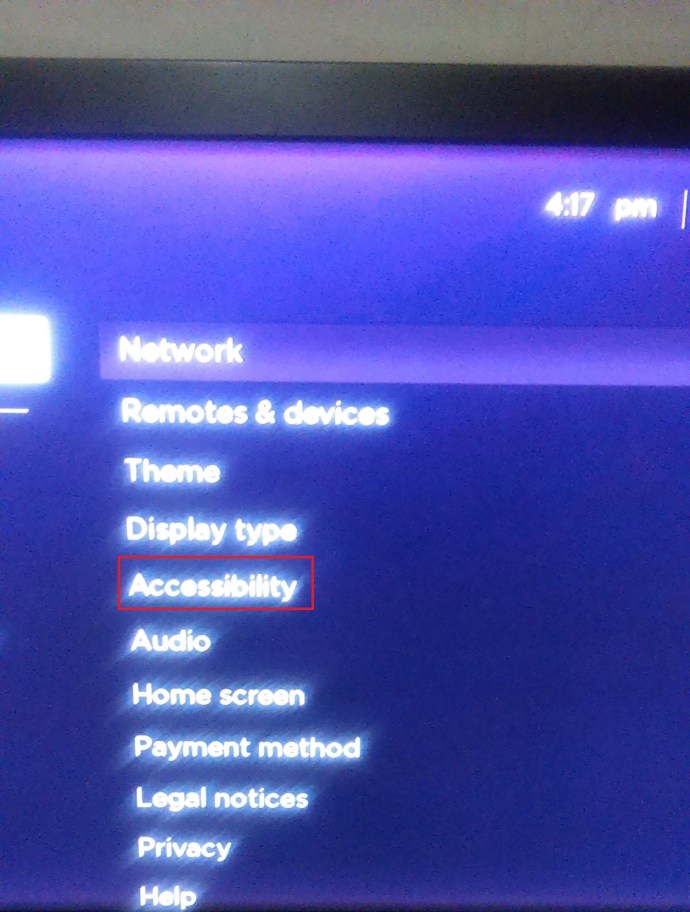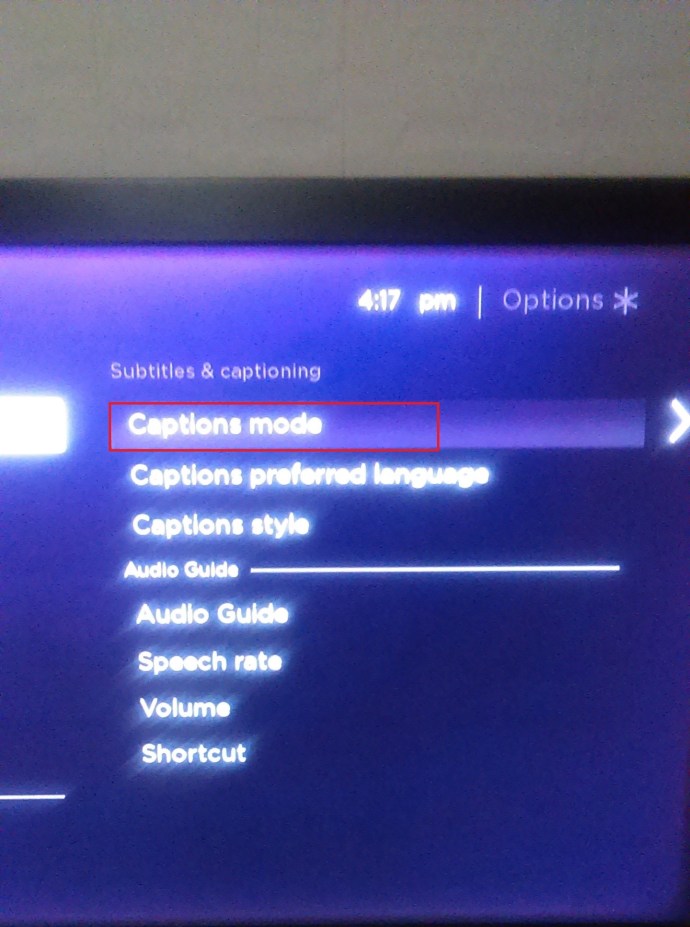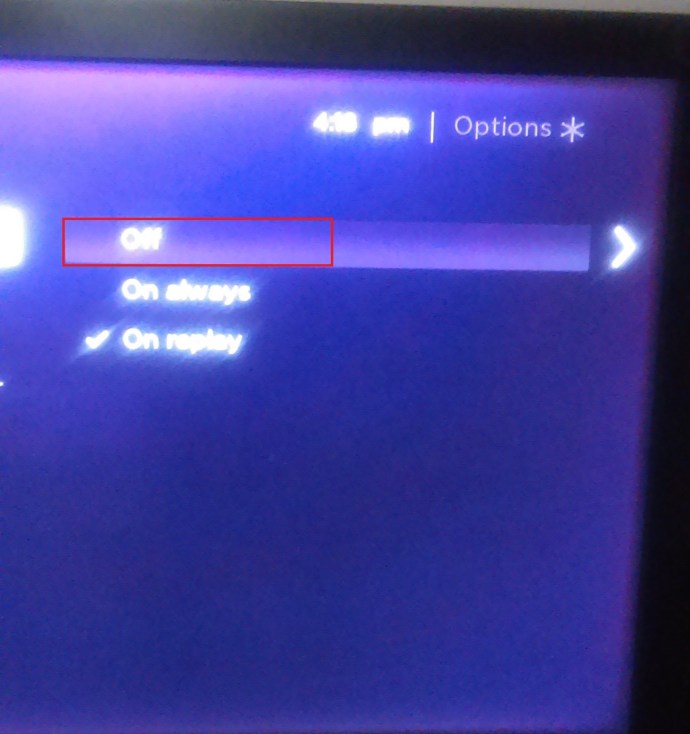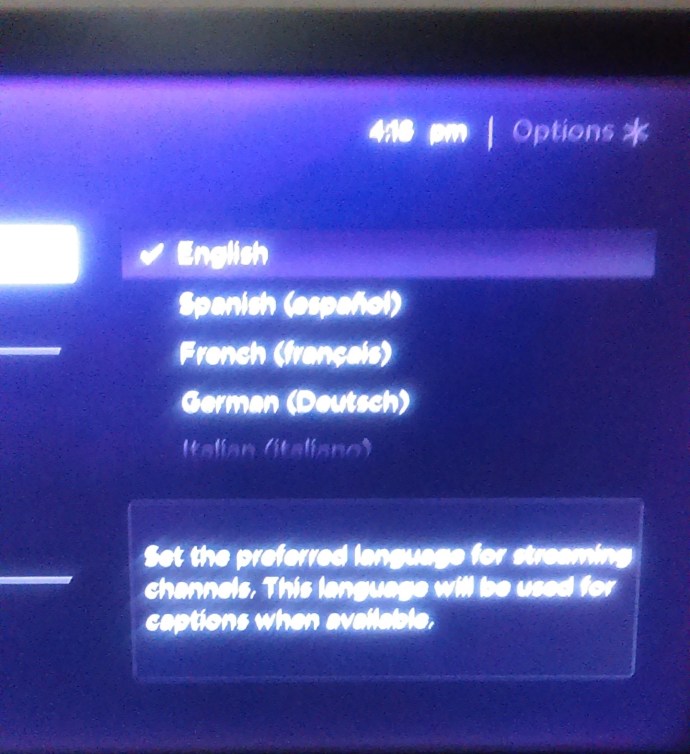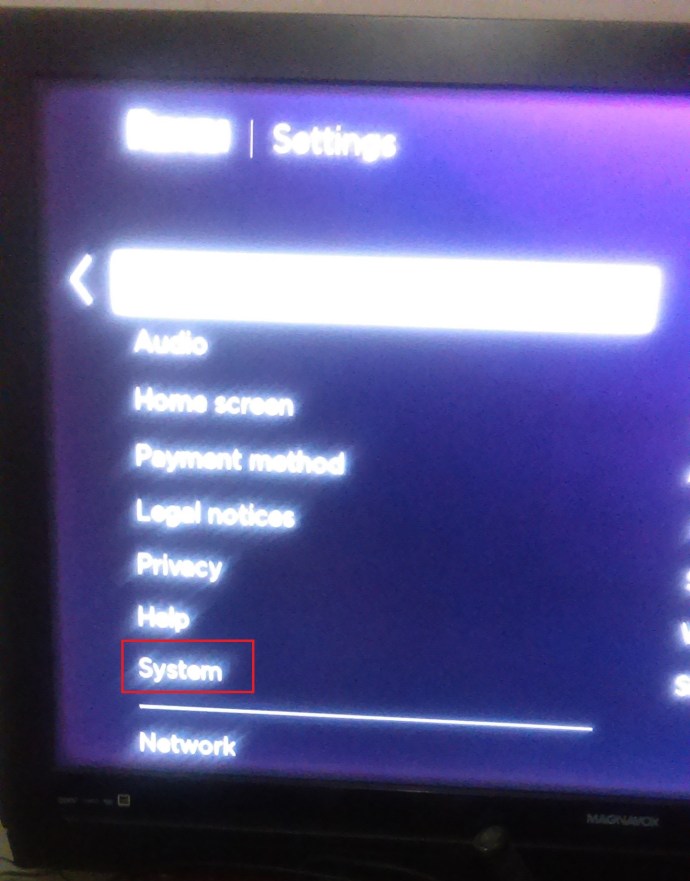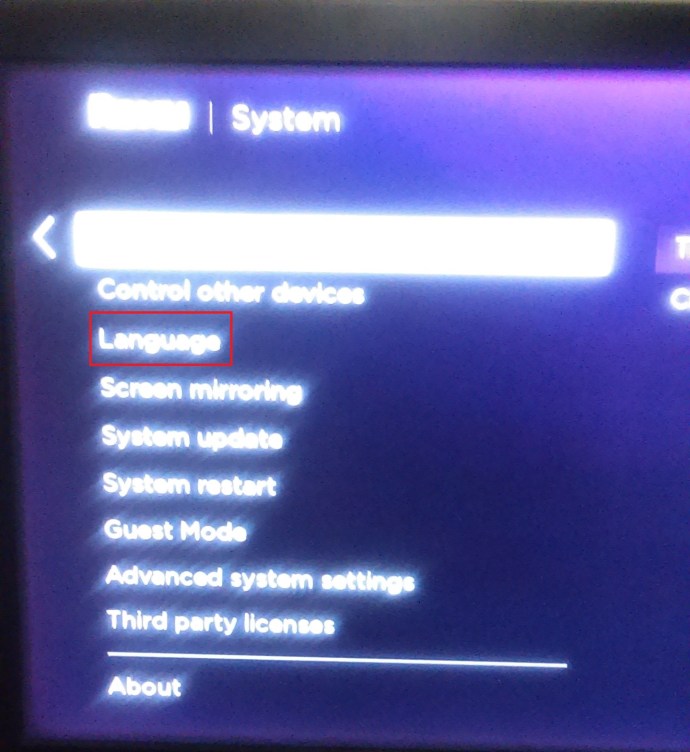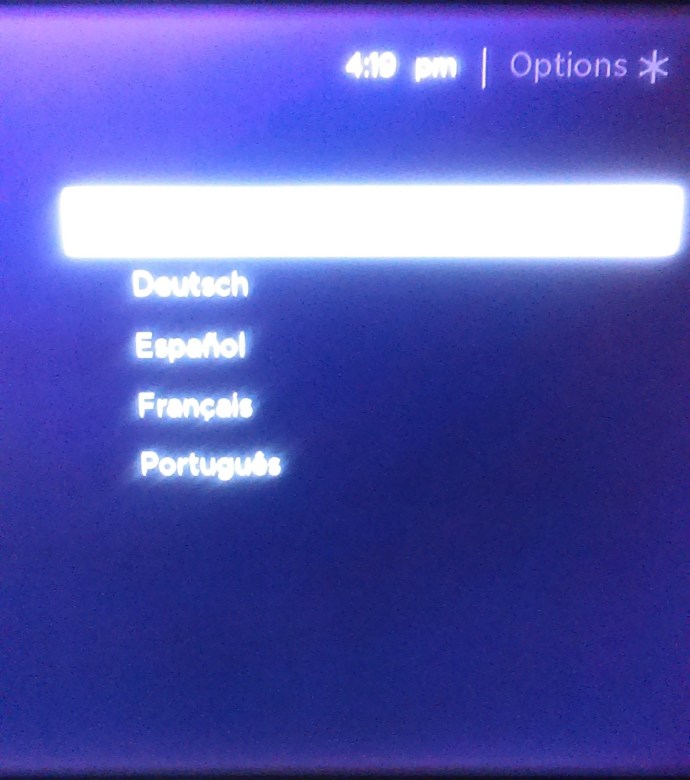Roku เป็นอุปกรณ์สตรีมมิงที่น่าตื่นตาตื่นใจ และสามารถเป็นหนึ่งในกิจกรรมโปรดของคุณในวันอาทิตย์ที่ขี้เกียจ ไม่ว่าจะเป็นการดูรายการทีวีอย่างเมามายหรือเพลิดเพลินกับของเก่าแต่เก๋า อุปกรณ์เล็กๆ นี้สามารถช่วยให้คุณผ่อนคลายและชาร์จแบตเตอรี่ในสัปดาห์ต่อไปได้

แต่แล้วคุณก็รู้ทั้งหมดแล้ว คุณอาจเบื่อกับคำบรรยายใน Roku หรือเปิดคำบรรยายโดยไม่ได้ตั้งใจ หรือเป็นคนอื่นที่เปิดและเปิดคำบรรยายทิ้งไว้
หากเป็นอย่างหลัง คุณคงไม่ต้องการโทรหาบุคคลนั้นและให้ความสุขแก่เขาหรือเธอที่รู้ว่าคุณไม่รู้วิธีการทำงานของคำบรรยายใช่ไหม คุณไม่จำเป็นต้อง นี่ไง!
การปิดคำบรรยาย
เช่นเดียวกับการเปิดใช้งานคำบรรยาย คุณมีสองวิธีในการปิดใช้งาน ทั้งสองอย่างง่ายมากตราบเท่าที่คุณรู้วิธี
คุณสามารถปิดได้โดย:
- กดปุ่มโฮมซึ่งอยู่บนรีโมทคอนโทรลของ Roku
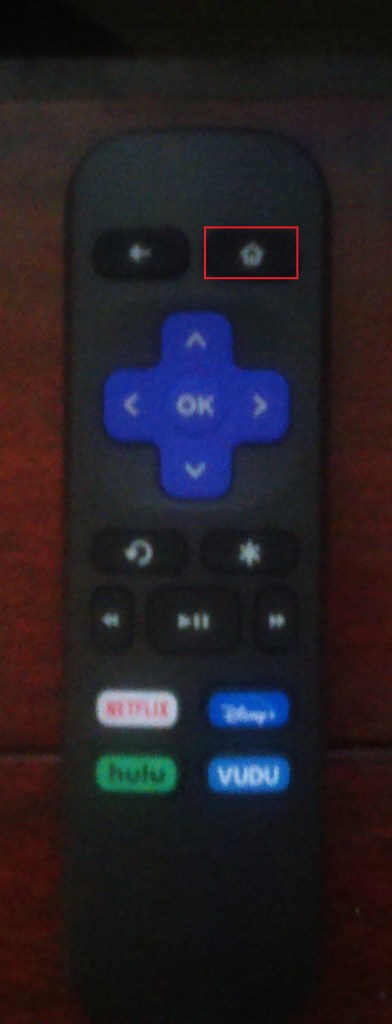
- กดลูกศรเพื่อนำทางและค้นหาการตั้งค่าในเมนู
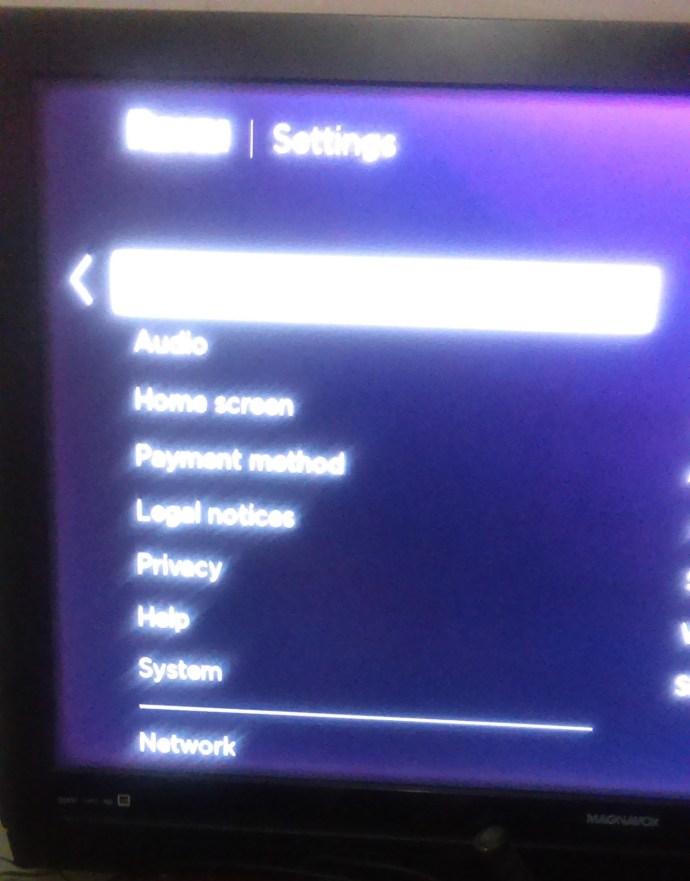
- ค้นหาการช่วยสำหรับการเข้าถึง (หรือคำอธิบายภาพหากคุณใช้ Roku เวอร์ชันเก่า) และเปิดด้วยลูกศรขวา
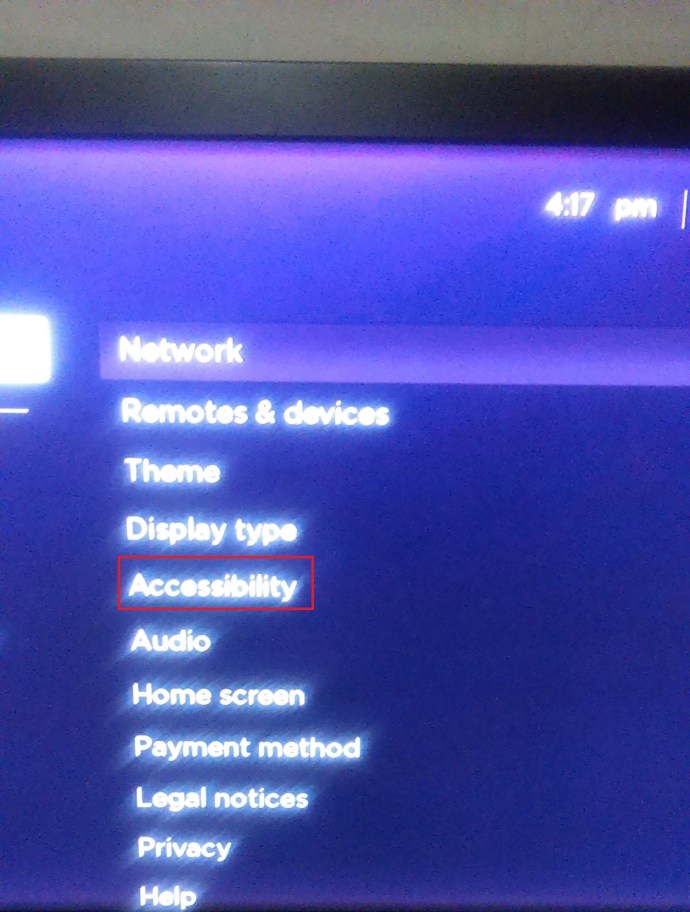
- การเลือกโหมดคำบรรยายจากเมนู
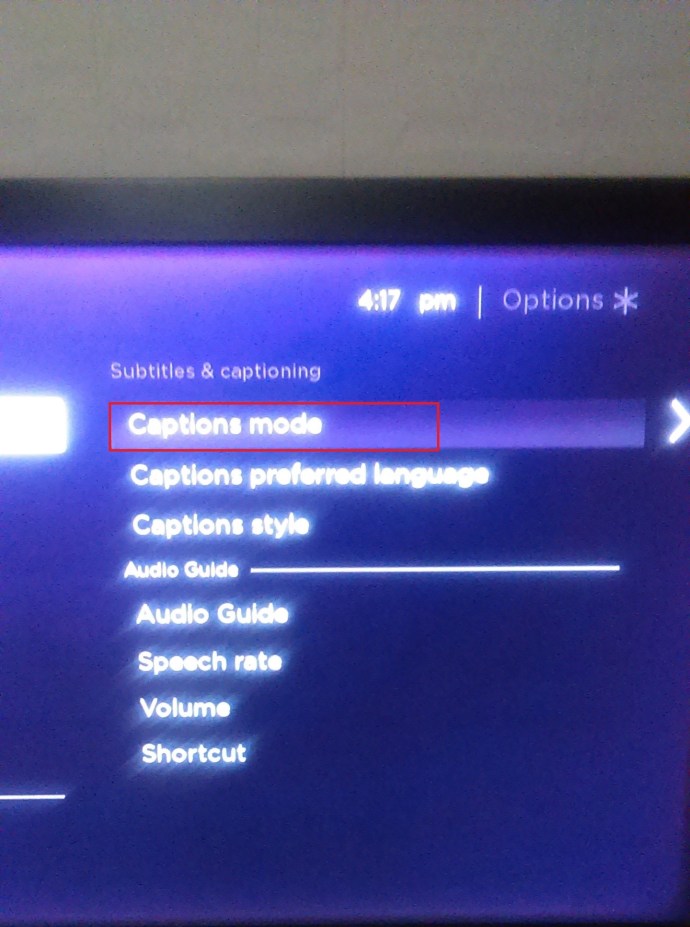
- การปิดคำบรรยาย
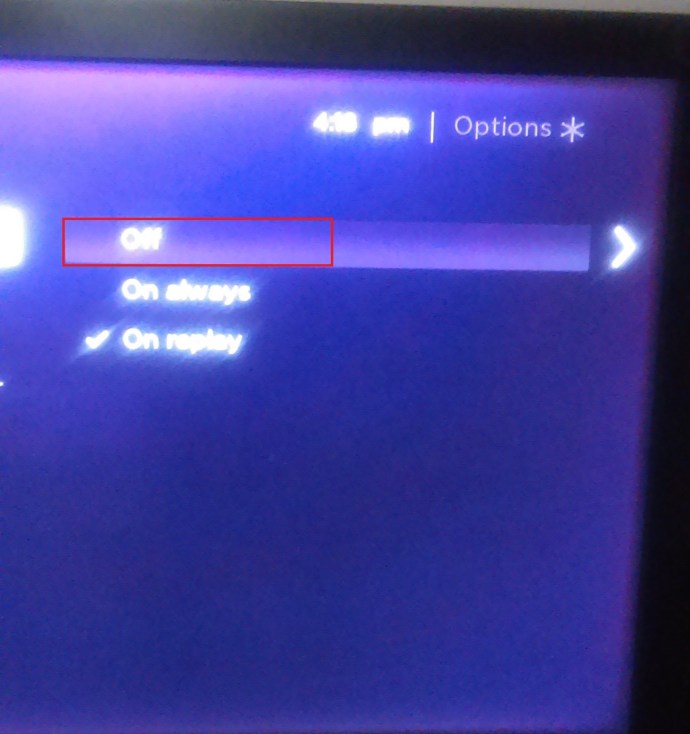
สิ่งนี้จะนำไปใช้กับทุกสิ่งที่คุณรับชมในอนาคต อย่างไรก็ตาม หากคุณต้องการปิดคำบรรยายสำหรับโปรแกรมใดโปรแกรมหนึ่งโดยไม่นำไปใช้กับทุกโปรแกรม คุณสามารถปิดคำบรรยายขณะรับชมรายการได้
หากคุณกดปุ่มลูกศรหรือปุ่มเล่น/หยุดชั่วคราวในขณะที่รายการเปิดอยู่ คุณจะเห็นไอคอนเล็กๆ ซึ่งควรเป็นสีส้มหากคำบรรยายของคุณเปิดอยู่ อยู่ที่มุมล่างขวาของหน้าจอ หากคุณปิดใช้งานคำอธิบายภาพ คำบรรยายนั้นควรกลายเป็นสีขาว ในกรณีที่ไม่มีคำบรรยายสำหรับรายการนี้เลย ไอคอนจะเป็นสีเทา
วิธีที่รวดเร็วกว่าในการปิดคำบรรยายบนอุปกรณ์ Roku คือการกดปุ่มดาว (*) บนรีโมทคอนโทรลของคุณ
เมื่อหน้าต่างป๊อปอัปปรากฏขึ้นบนหน้าจอของคุณ ให้ใช้ลูกศรเพื่อนำทางและเปิดตัวเลือกคำบรรยาย ตั้งค่าคำบรรยายเป็น Off และกดปุ่มดาวอีกครั้งเพื่อปิดเมนูและดูต่อ
โปรดทราบว่าคุณไม่จำเป็นต้องออกจากรายการหรือหยุดดูเพื่อปิดคำบรรยาย - หน้าต่างป๊อปอัปช่วยให้คุณทำการเปลี่ยนแปลงนี้ในขณะที่กำลังเล่นอยู่

การเปลี่ยนภาษาคำบรรยายบน Roku
อาจมีบางครั้งที่คุณพบว่าการเปลี่ยนภาษาหรือรูปแบบของคำบรรยายเหมาะสมกว่าการปิดโดยสมบูรณ์ ภาษาอังกฤษเป็นภาษาเริ่มต้นสำหรับอุปกรณ์ส่วนใหญ่ แต่คุณสามารถเลือกภาษาอื่นได้ หรือหากคำบรรยายไม่ใช่ภาษาอังกฤษ ให้เปลี่ยนกลับ
วิธีที่ง่ายที่สุดในการเปลี่ยนภาษากลับเป็นภาษาอังกฤษคือการรีเซ็ตอุปกรณ์เป็นการตั้งค่าจากโรงงานโดยกดปุ่มด้านข้างบนรีโมท Roku ค้างไว้สูงสุด 30 วินาที
หากคุณต้องการให้ภาษาคำบรรยายของคุณเป็นอย่างอื่นที่ไม่ใช่ภาษาอังกฤษ ให้ลองทำสิ่งนี้
- กดปุ่มโฮมบนแท่ง Roku ของคุณ
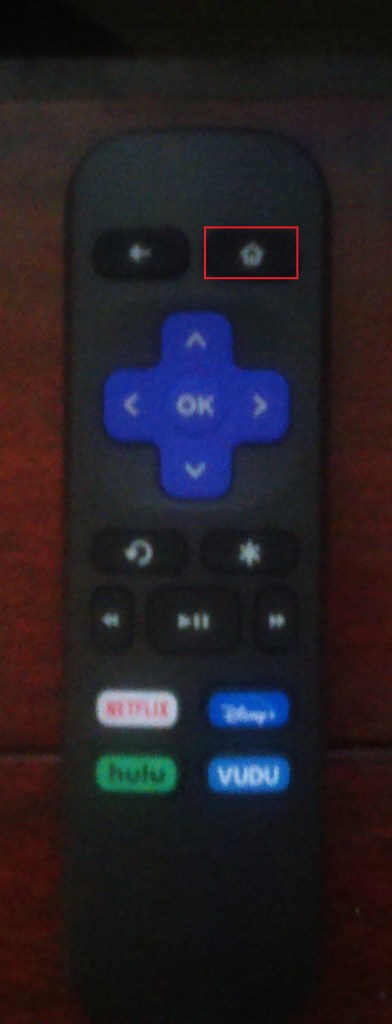
- ใช้ลูกศรเพื่อนำทางและเปิดการตั้งค่า ลงไปที่หน้า
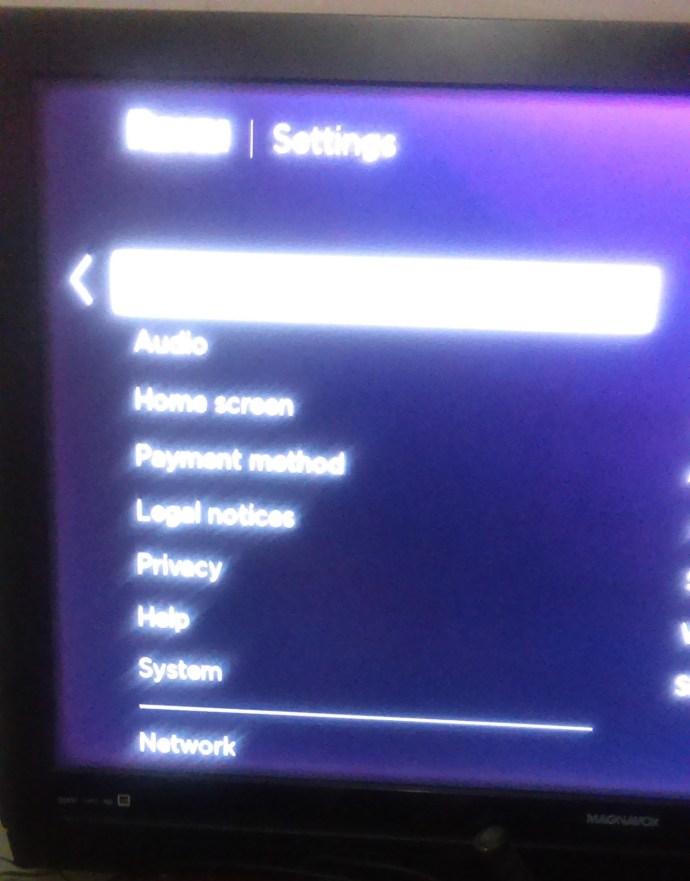
- เลือกการช่วยสำหรับการเข้าถึงจากเมนู
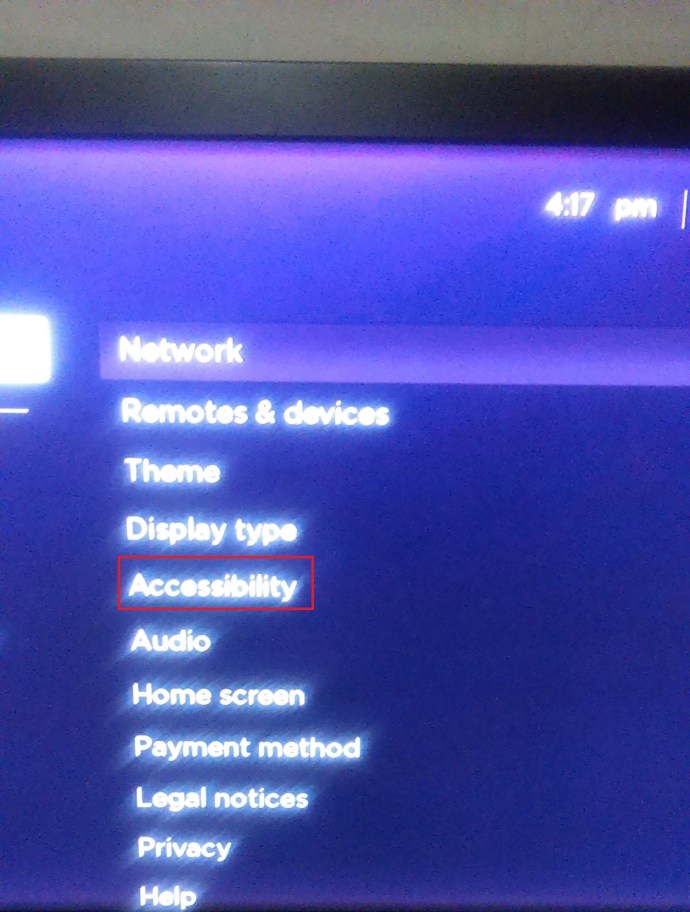
- เลือก Captions ภาษาที่ต้องการ แล้วเลือกภาษาที่คุณต้องการจากรายการ
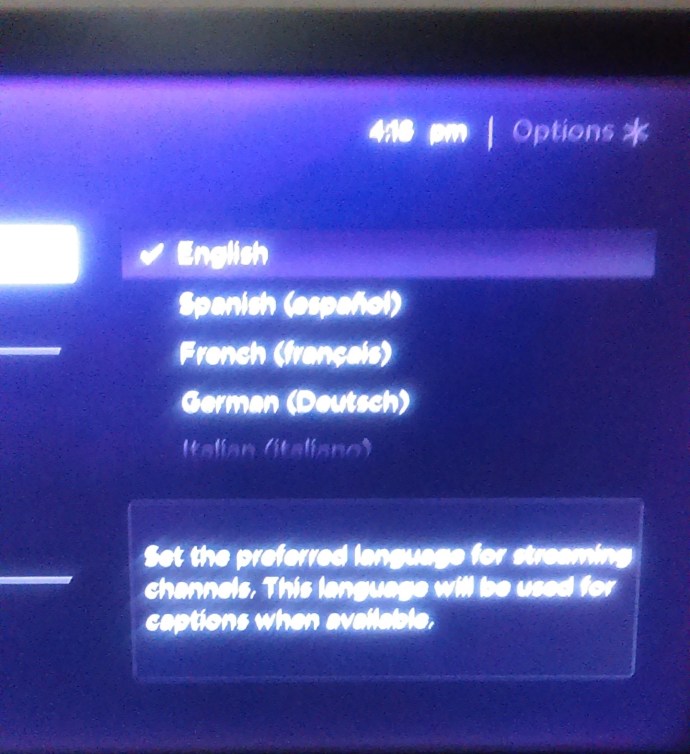
หลังจากที่คุณปิดเมนู คำบรรยายของคุณควรปรากฏในภาษาที่เลือก
แอพหรือบริการสตรีมมิ่งอื่นๆ บางอย่างจะทำให้คุณต้องเปลี่ยนภาษาด้วยวิธีที่ต่างออกไป ตัวอย่างเช่น นี่คือวิธีการเปลี่ยนใน Viki Channel
- เปิดเมนูหลักในหน้าแรกของ Roku แล้วเลือกการตั้งค่า จากนั้นเลือกระบบ
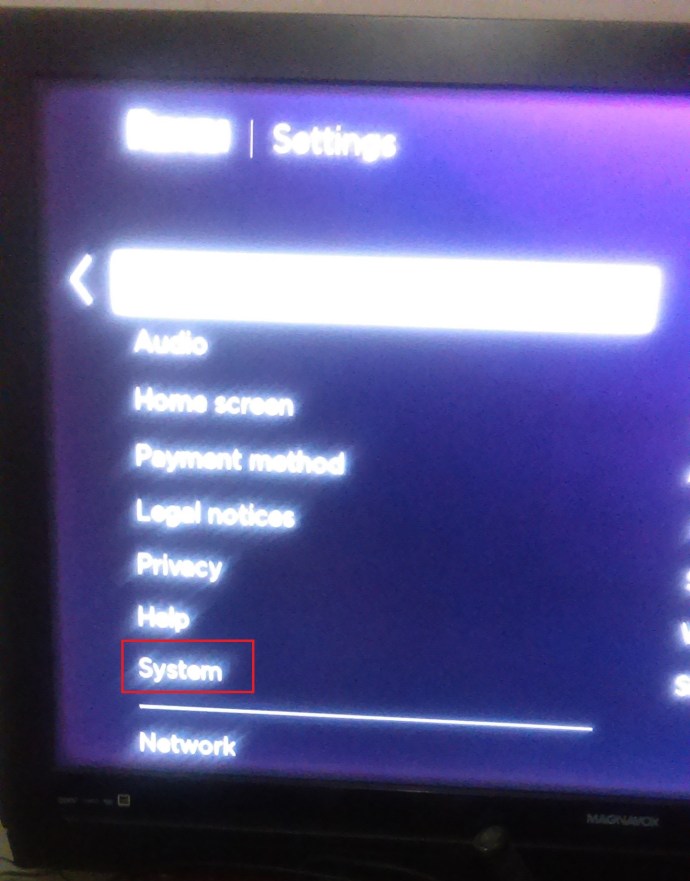
- ตอนนี้เลือกภาษา
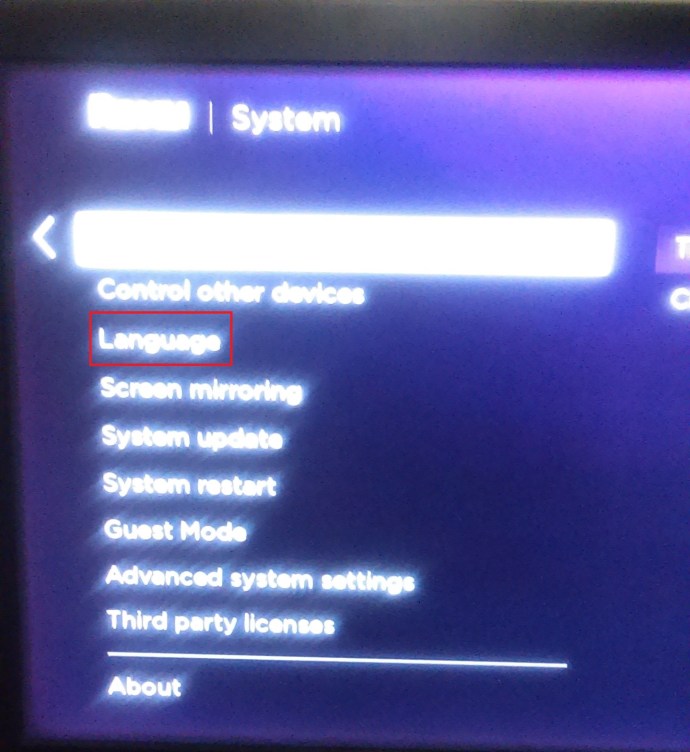
- เลื่อนดูภาษาต่างๆ เพื่อค้นหาภาษาที่คุณต้องการสำหรับคำบรรยาย
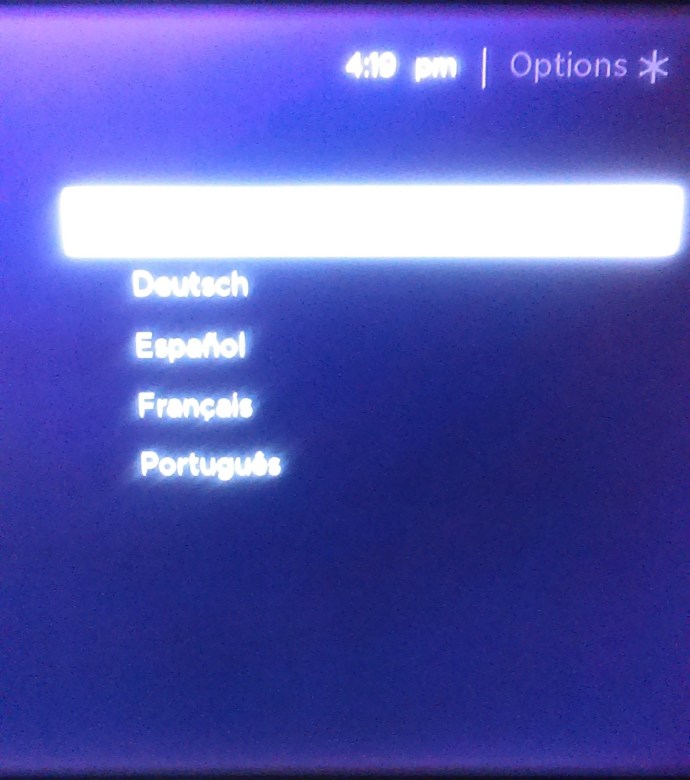
ตัวเลือกอื่นๆ สำหรับการปรับแต่ง Roku ของคุณ
การตั้งค่าวอลเปเปอร์เป็นสิ่งแรกที่เราทำกับอุปกรณ์ใหม่ เกิดจากความรักในการทำให้อุปกรณ์ของเราดูเหมือนเป็นของเรา นั่นเป็นเหตุผลนอกเหนือจากการเปลี่ยนภาษาหรือปิดใช้งานคำบรรยาย คุณอาจต้องการลองใช้ตัวเลือกอื่นๆ เพื่อทำให้ประสบการณ์ Roku ของคุณเป็นส่วนตัวมากขึ้น
อย่างที่คุณจินตนาการได้ ทั้งหมดนี้อยู่ภายใต้การตั้งค่า ตัวอย่างเช่น คุณสามารถเปลี่ยนอินเทอร์เฟซของ Roku โดยเลือกธีม กดปุ่มโฮมและทำดังนี้: การตั้งค่า>ธีม>ธีมของฉัน>เลือกธีมจากรายการแล้วกดตกลงเพื่อบันทึกตัวเลือกของคุณ
คุณยังสามารถเปลี่ยนชื่ออุปกรณ์ Roku ของคุณได้อีกด้วย ลงชื่อเข้าใช้บัญชีของคุณและค้นหาแท็บอุปกรณ์ที่เชื่อมโยงของฉัน หากคุณไม่เคยเปลี่ยนชื่อมาก่อน อุปกรณ์ของคุณจะเรียกง่ายๆ ว่าหมายเลขประจำเครื่อง เลือกตัวเลือกเปลี่ยนชื่อภายใต้ชื่อปัจจุบันของอุปกรณ์และยืนยันเมื่อคุณทำเสร็จแล้ว
การทำเช่นนี้จากแอป Roku อาจง่ายยิ่งขึ้น เพียงเปิดแอพแล้วแตะไอคอนการตั้งค่า เมื่อเปิดขึ้น ให้แตะอุปกรณ์ที่คุณต้องการเปลี่ยนชื่อแล้วเลือกชื่ออุปกรณ์และตำแหน่ง ลบชื่อปัจจุบัน หลังจากที่คุณพิมพ์ชื่อใหม่แล้ว ให้แตะเสร็จสิ้น
เพลิดเพลินกับ Roku ของคุณให้สูงสุด
Roku นั้นเป็นมิตรกับผู้ใช้เป็นส่วนใหญ่ ดังนั้นจึงไม่ยากที่จะค้นหาตัวเลือกที่จำเป็นทั้งหมดเพื่อให้งานของคุณดีที่สุดเท่าที่จะเป็นไปได้ หากคำบรรยายไม่ใช่สิ่งที่คุณต้องการอีกต่อไป หรือหากปรากฏขึ้นโดยไม่มีเหตุผล การปิดคำบรรยายนั้นง่ายมาก!
คุณปิดการใช้งานคำบรรยายใน Roku ของคุณหรือไม่? บอกเราในความคิดเห็นด้านล่าง!